Excel表中数据的批注怎样批量复制粘贴
来源:网络收集 点击: 时间:2024-05-16【导读】:
在做数据时,或者使用Excel表,有些数据有特殊的标记,例如批注,在复制的过程中,可能批注没办法一起复制,那么怎样可以批量的将批注给复制到我们需要的新工作表呢?品牌型号:AOC冠捷E2070SWN系统版本:Windows 10 专业版21H1软件版本:WPS11.1.0.11045方法/步骤1/5分步阅读 2/5
2/5
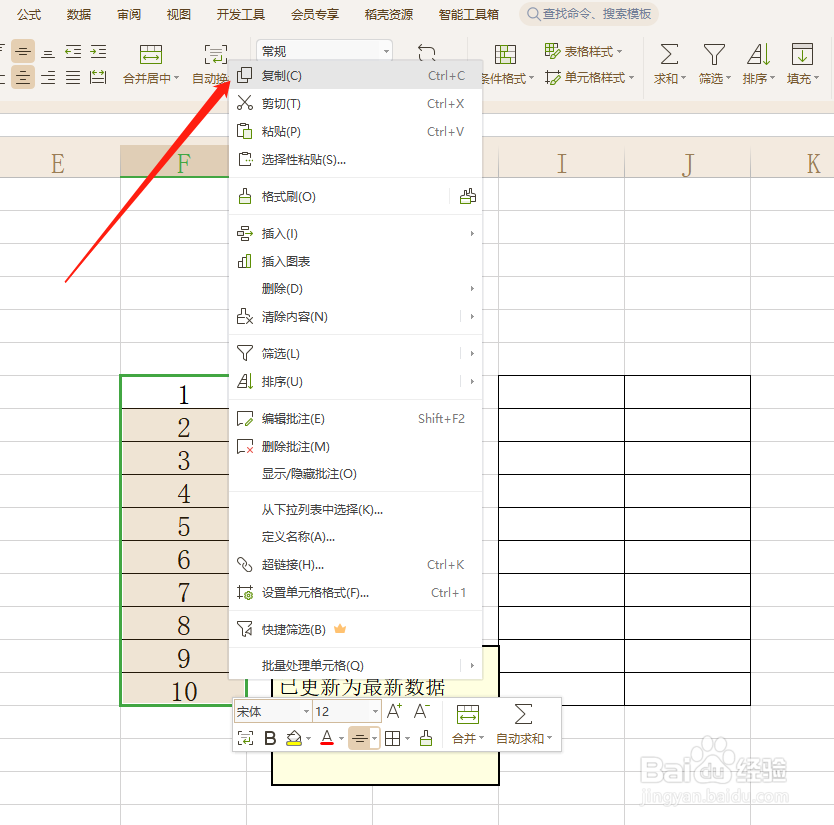 3/5
3/5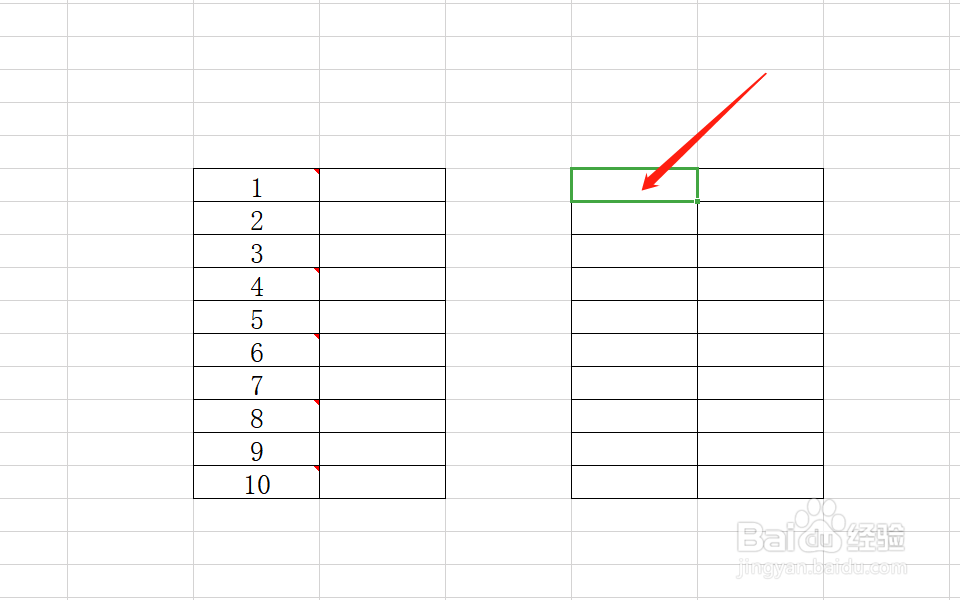
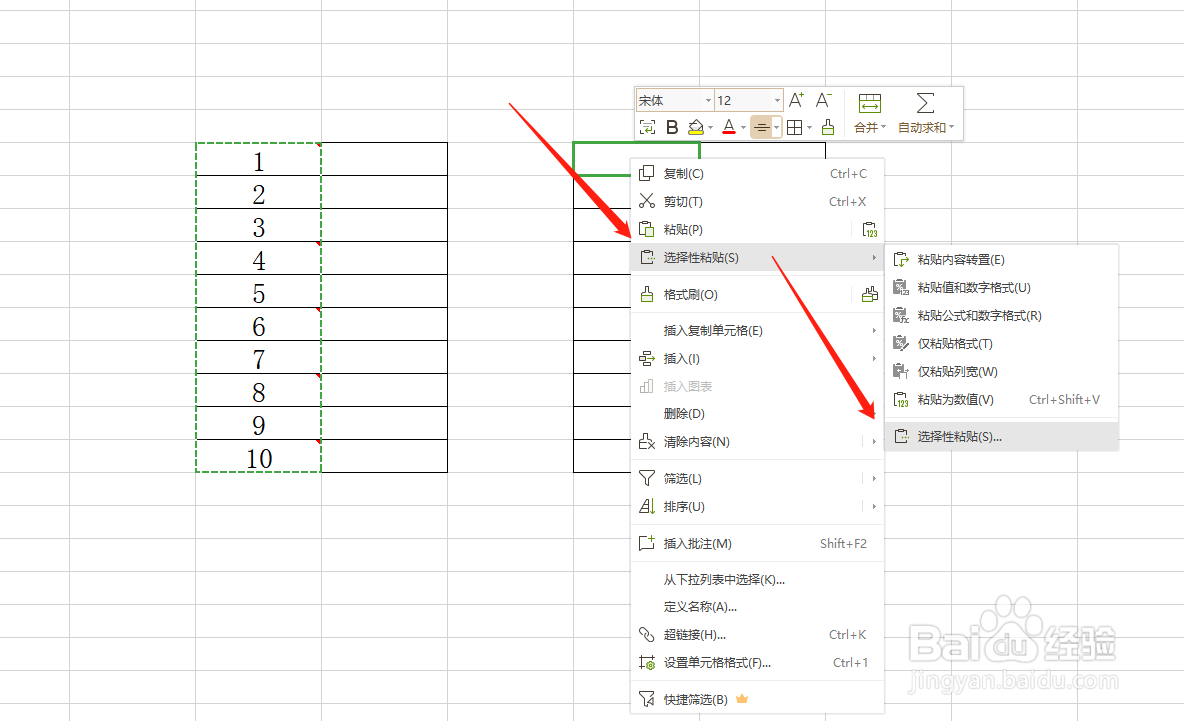 4/5
4/5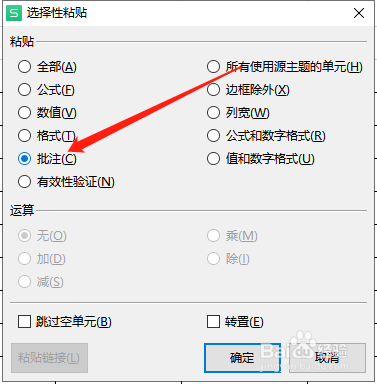 5/5
5/5 注意事项
注意事项
首先,打开我们需要复制批注的工作表,可以看到图中所示数据都有自己的批注。
 2/5
2/5接着选中需要复制批注的数据范围,右击鼠标,在菜单栏中选择“复制”。

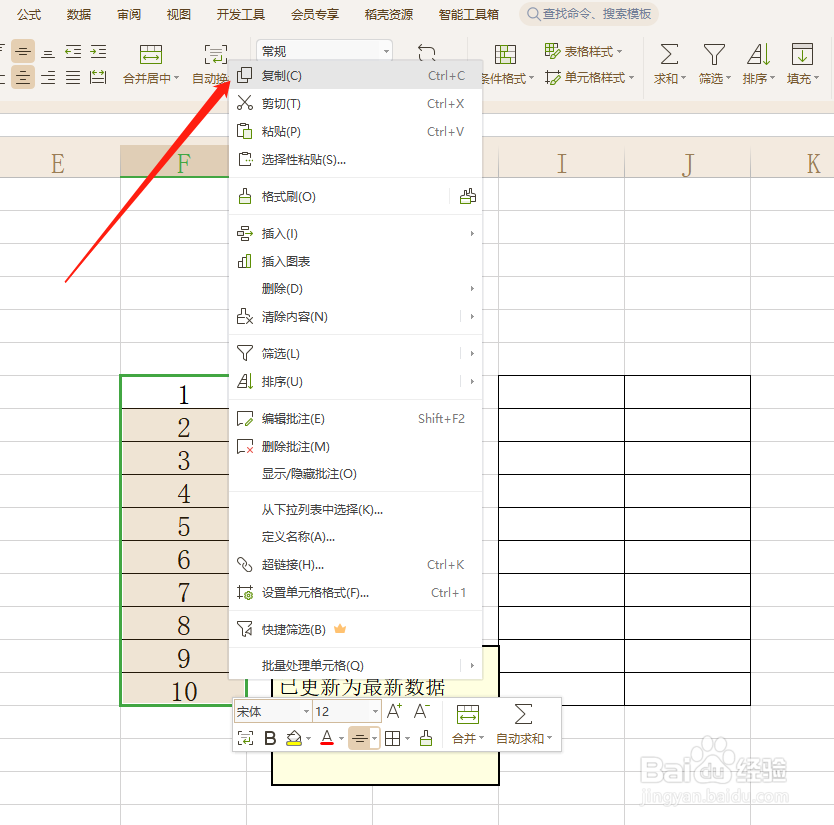 3/5
3/5完成上述步骤后,选中一个单元格,需要复制到其他工作表的,直接打开新工作表(为了方便对比,举例直接在一个工作表中),右击鼠标在菜单栏中选择“选择性粘贴”,在出现的级联菜单中依然继续选择“选择性粘贴”。
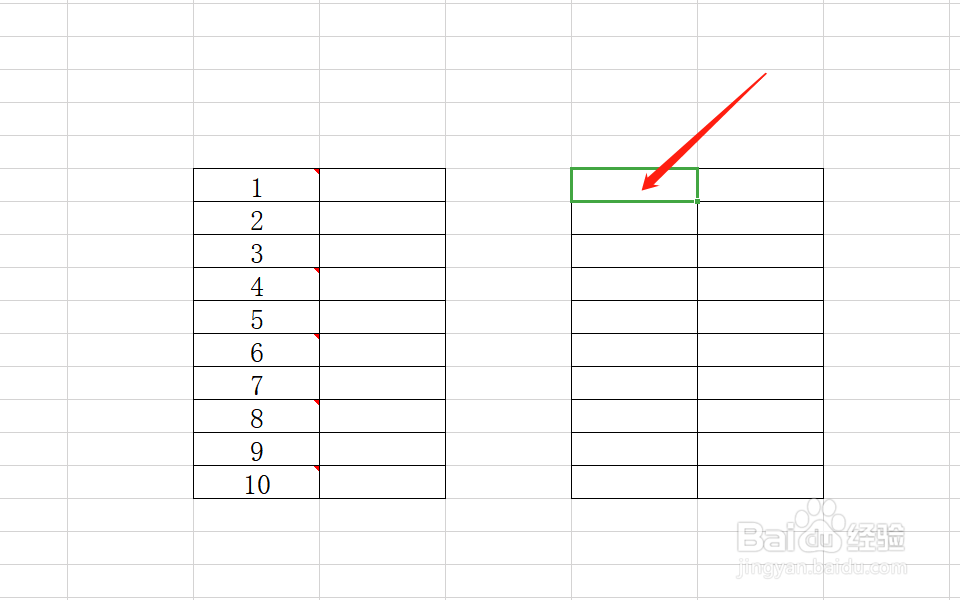
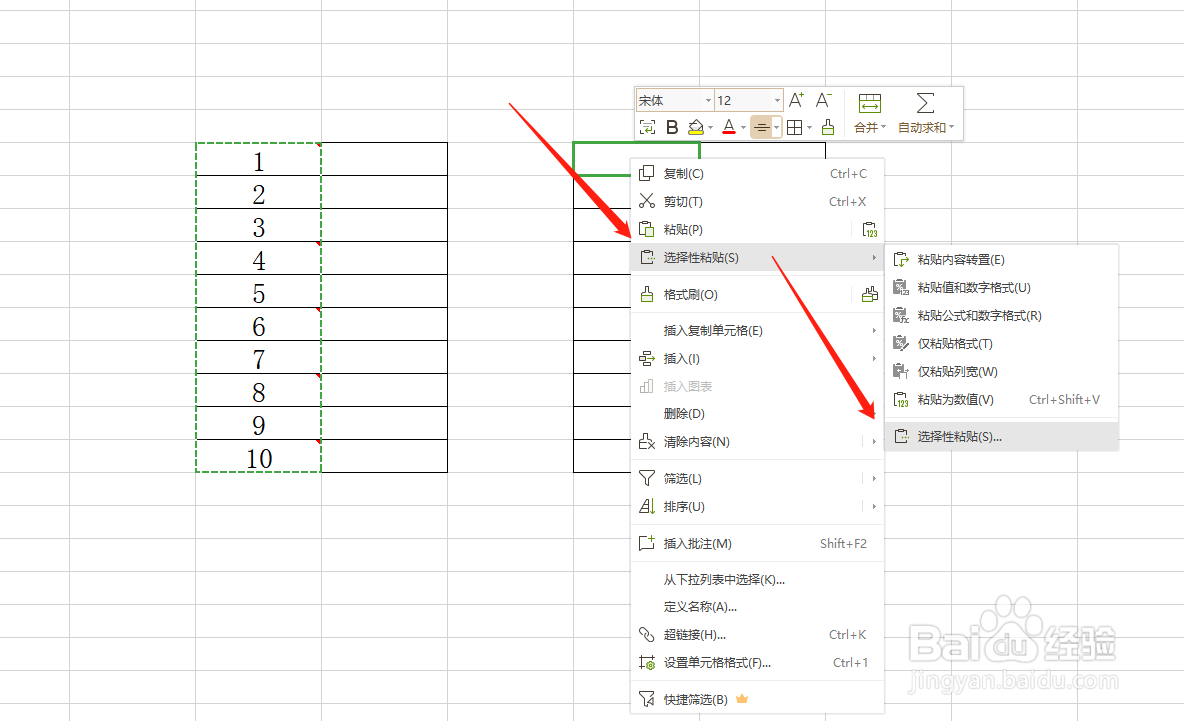 4/5
4/5此时,如图所示会现在一个窗口,此处点击“批注”勾选,接着点击确定按钮。
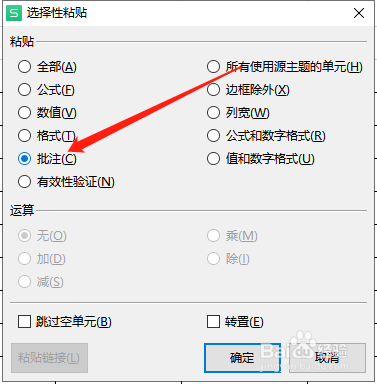 5/5
5/5最后,我们可以看到批注已经完全复制过来了,数据是不会被一批复制的哦!
 注意事项
注意事项如有疑问可评论留言,看到即回复,希望对大家有所帮助!
EXCEL工作表版权声明:
1、本文系转载,版权归原作者所有,旨在传递信息,不代表看本站的观点和立场。
2、本站仅提供信息发布平台,不承担相关法律责任。
3、若侵犯您的版权或隐私,请联系本站管理员删除。
4、文章链接:http://www.1haoku.cn/art_774525.html
 订阅
订阅